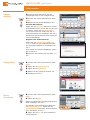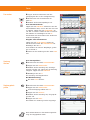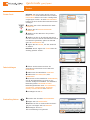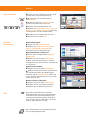Quick Guide 350ci/400ci
E-Mail versenden
❶
Drücken Sie auf der Startseite die Taste
SENDEN
.
❷
Tippen Sie auf
FARBE/BILDQUALITÄT
.
❸
Tippen Sie auf
FARBAUSWAHL
.
❹
Wählen Sie die geeignete Scanart aus.
❺
Bestätigen Sie mit
OK
.
❶
Drücken Sie auf der Startseite die Taste
SENDEN
.
❷
Tippen Sie auf
BASIS
.
gϑQHQXQGlQGHUQ6LHHLQH(LQVWHOOXQJ,KUHU
Wahl. Bestätigen Sie mit
OK
.
Zur Eingabe eines Dateinamens tippen Sie
auf
ERWEITERTE EINSTELLUNG
. Tippen Sie auf
DATEINAMENEINGABE
und ändern Sie den Dateina-
men. Bestätigen Sie mit
OK
.
❸
Tippen Sie auf
ZIEL
, um zum Hauptmenü
zurückzukehren.
Scanart wählen
Weitere
Einstellungen
❶
Legen Sie Ihre Dokumente auf das
Vorlagenglas oder in den Vorlageneinzug.
❷
Drücken Sie auf der Startseite die Taste
SENDEN
.
❸
Wählen Sie den E-Mail-Empfänger aus.
Aus dem Adressbuch:
Tippen Sie auf
ADRESSBUCH
. Aktivieren Sie den
Kontrollkasten links, um ein Ziel aus der Liste
zu wählen. Tippen Sie auf
SUCHEN (NAME)
,
um ein Ziel zu suchen. Geben Sie den zu
suchenden Namen ein. Bestätigen Sie mit
OK
.
Wiederholen Sie die Schritte zum Senden an
mehrere Empfänger.
Eingabe einer E-Mail Adresse:
Tippen Sie auf
E-MAIL ADRESSEING.
und
E-MAIL
ADRESSE
. Geben Sie die E-Mail Adresse über
die angezeigte Tastatur ein. Bestätigen Sie
mit
OK
.
Zum Senden an mehrere Empfänger, gehen
Sie zu Schritt 3.
❹
Lösen Sie die Sendung mit der Taste
START
aus.
Sendung
ausführen
Status
Ziel Detail
ABCD [email protected]
Adressbuch
Ordnerpfad
Eingabe
E-Mail
Adresseing.
Nr.
1/100
AAA BBB CCC DDD
FFF GGG HHH III JJJ
00040003 00050001 0002
0006 0007 0008 0009 0010
1/1
i-FAX
Adr.-Eingabe
FAX-Nr.
Eingabe
WSD-Scan
/DSM-Scan
Sendebereit.
Ziel
TUVW 192.168.188.120
Group1 Group1
EEE
Detail/Bearb. Löschen NeuaufrufKettenwahlDirektAufgelegt
Original/Sende
-datenformat
BasisZiel Farbe/Bild-
qualitat
Erweiterte
Einstellung
Programm
10/10/2014 10:10
Schwarz/weißGraustufen
Farbauswahl
Mehrfarbig
Scanfarbe auswählen.
[Auto. Farbe] wählen, um automatisch farbige Originale in
mehrfarbig und S/W-Originale in schwarz/weiß zu erzeugen.
Abbrechen OKSchnellwahl
Status
Sendebereit.
Ziel
Auto. Farbe
(Farbe&S/W)
Auto. Farbe
(Farbe/Grau)
100%
A4
A4
Vorschau
Original
Zoom
Senden
:
:
:
10/10/2014 10:10
10/10/2008 10:10
Ziel
Status
Ziel
Basis
Original/Sende-
datenformat
Farbe/Bild-
qualitat
Erweiterte
Einstellung
Schnellwahl1
Schnellwahl2
Schnellwahl3
Schnellwahl4
Schnellwahl5
Schnellwahl6
Sendebereit.
Bild senden
Original auflegen.
Vorschau
Original
Zoom
Senden
:
:
:
100%
---
---
Helligkeit
PDF
2-seit./Buch
Original
Helligkeit
Auflösung
Faxsendung
Zoom
600x600dpi
Scan
Auflösung
100%
1-seitigAutomatisch
600x600dpi 400x400dpi
Ultrafein
200x400dpi
Superfein
200x200dpi
Fein
200x100dpi
Normal
Status
Ziel Detail
ABCD [email protected]
Adressbuch
Ordnerpfad
Eingabe
E-Mail
Adresseing.
Nr.
1/100
AAA BBB CCC DDD
FFF GGG HHH III JJJ
00040003 00050001 0002
0006 0007 0008 0009 0010
1/1
i-FAX
Adr.-Eingabe
FAX-Nr.
Eingabe
WSD-Scan
/DSM-Scan
Sendebereit.
Ziel
TUVW 192.168.188.120
Group1 Group1
EEE
Detail/Bearb. Löschen NeuaufrufKettenwahlDirektAufgelegt
Original/Sende
-datenformat
BasisZiel Farbe/Bild-
qualitat
Erweiterte
Einstellung
Programm
10/10/2014 10:10
Status
Adressbuch
Abbrechen OK
Gruppe
E-Mail
Ziel
Suchen(Name)
Suchen (Nr.)
Nr. Typ Name Detail
Ordner
Detail
Adressbuch SortierenAdressbuch
0001
0002
0005
0004
0003
ABCD [email protected]
TUVW [email protected]
Group1
Group2
Group3
Name
Adressbuch
speich./bearb.
1/2
i-FAXFAX
ABC DEF JKL MNO PQRS TUV WXYZGHI 0-9
10/10/2014 10:10
E-Mail
Adresse
Neues E-Mail-Ziel hinzufügen.
[E-mail Adresse] drücken und dann die Adresse
über den Tastaturbildschirm eingeben.
Status
E-Mail-Adresseingabe
Ziel eingeben.
Sendebereit.
Ziel
Abbrechen OKNächst. ZielIn Adressbuch hinein
10/10/2014 10:10

Faxen
Mehr Informationen in der Bedienungsanlei-
tung der beigepackten DVD.
❶
Legen Sie Ihre Dokumente auf das
Vorlagenglas oder in den Vorlageneinzug.
❷
Drücken Sie auf der Startseite die
Taste
FAX
.
❸
Wählen Sie den Faxempfänger aus.
Aus dem Adressbuch:
Tippen Sie auf
ADRESSBUCH
. Aktivieren Sie den
Kontrollkasten links, um ein Ziel aus der Liste
zu wählen. Tippen Sie auf
SUCHEN (NAME)
, um
ein Ziel zu suchen. Geben Sie den zu suchen-
den Namen ein. Bestätigen Sie mit
OK
.
Wiederholen Sie die Schritte zum Senden an
mehrere Empfänger.
Eingabe einer Faxnummer:
Tippen Sie auf
FAX–NR. EINGABE
. Geben Sie
die Faxnummer über die
ZIFFERNTASTATUR
ein.
Bestätigen Sie mit
OK
.
Zum Senden an mehrere Empfänger, gehen
Sie zu Schritt 3.
❹
Lösen Sie die Sendung mit der Taste
START
aus.
Aus dem Speicher:
❶
Drücken Sie die Taste
STATUS/DRUCKABBR.
.
❷
Tippen Sie auf
SENDEAUFTRÄGE
.
❸
Wählen Sie die Sendung aus, die abge-
brochen werden soll, indem Sie die Sendung
antippen. Tippen Sie auf
ABBRECHEN
.
❹
Bestätigen Sie mit
JA
.
Die Sendung wird abgebrochen.
Bei Direktsendung:
❶
Die Taste
STOPP
drücken.
❶
Drücken Sie die Taste
STATUS/DRUCKABBR.
.
❷
Tippen Sie auf
SENDEAUFTRÄGE
.
❸
Unter Auftragstyp wählen Sie
FAX
.
❹
Tippen Sie auf
PROTOKOLL
.
❺
Wählen Sie die Sendung aus, die geprüft
werden soll.
❻
Tippen Sie auf
DETAIL
.
Die Details zur Sendung werden angezeigt.
Fax senden
Sendung
löschen
Sendeergebnis
prüfen
Status
Ziel Detail
ABCD [email protected]
Adressbuch
Ordnerpfad
Eingabe
E-Mail
Adresseing.
Nr.
1/100
AAA BBB CCC DDD
FFF GGG HHH III JJJ
00040003 00050001 0002
0006 0007 0008 0009 0010
1/1
i-FAX
Adr.-Eingabe
FAX-Nr.
Eingabe
WSD-Scan
/DSM-Scan
Sendebereit.
Ziel
TUVW 192.168.188.120
Group1 Group1
EEE
Detail/Bearb. Löschen NeuaufrufKettenwahlDirektAufgelegt
Original/Sende
-datenformat
BasisZiel Farbe/Bild-
qualitat
Erweiterte
Einstellung
Programm
10/10/2014 10:10
Status
10/10/2014 10:10
Adressbuch
Abbrechen OK
Gruppe
E-Mail
Ziel
Suchen (Name)
Suchen (Nr.)
Nr. Typ Name Detail
Ordner
Detail
Adressbuch
SortierenAdressbuch
0001
0002
0005
0004
0003
ABCD
TUVW
Group1
Group2
Group3
Name
Adressbuch
speich./bearb.
1/2
i-FAXFAX
ABC DEF JKL MNO PQRS TUV WXYZGHI 0-9
Status 10/10/2014 10:10
ABCD [email protected]
Adressbuch
FAX-Nr.
Eingabe
Nr.
1/100
AAA BBB CCC DDD
FFF GGG HHH III JJJ
00040003 00050001 0002
0006 0007 0008 0009 0010
Ziele
prüfen
Bereit für FAX.
Ziel
Pause
Rücktaste
EEE
Leertaste
Detail Löschen NeuaufrufKettenwahlDirektAufgelegt
Original/Sende
-datenformat
BasisZiel Bildqualität Erweiterte
Einstellung
Programm
Ziel eingeben.
OK
OFFICE 001/001
Protokoll
0123456789
438
14:47
1/1
10/10/2014 10:10
Status
Druckaufträge Sendeaufträge Speicheraufträge
Gerät/
Kommunikation
Papier/Material
Detail
In Arbeit
Status
BenutzernameAuftragsnameTyp
Annahmezeit
Job-Nr.
Abbrechen
Auftragsty
p
Alle
Status
Status
Geplanter Auftrag
Auftr. Prio.
ändern
0123456779
439
14:50 Warten
Protokoll
438
14
1/1
10/10/2014Status
Druckaufträge Sendeaufträge Speicheraufträge
Gerät/
Kommunikation
Papier/Material
Detail
In Arbeit
Ergebnis
BenutzernameZielJob-Nr.
Auftragsty
p
Alle
Status
Status
Geplanter Auftrag
FAX
i-FAX
E-Mail
Ordner
Anwendung
Rundsenden
Jobnummer-Details:
Schließen
Job-Nr.:
Ergebnis/Ziel:
Auftragstyp:
Ziel:
Benutzername:
Auftragsname:
Startzeit
1/2
Sendeauftrag - FAX
Verarbeiten000080
User1
ABCDE
doc2008101005151
10:10:10
000080
Detail
10/10/2014 10:10
Status

Quick Guide 350ci/400ci
Drucken
Hinweis: Für den privaten Druck muss im
Reiter
AUFTRAG
im Druckertreiber die Funktion
PRIVATER DRUCK
aktiviert und eine 4-stellige PIN
eingetragen werden. Im Feld
BENUTZERDEFINIERT
können Sie auch direkt Ihren Benutzernamen
eintragen.
❶
Drücken Sie auf der Startseite die Taste
AUFTRAGS-BOX
.
❷
Tippen Sie auf
PRIVATER/GESPEICHERTER
DRUCKAUFTRAG
.
❸
Wählen Sie den Benutzer des privaten
Drucks aus.
❹
Wählen Sie das zu druckende Dokument
aus der Liste aus. Wurde das Dokument durch
ein Passwort geschützt, geben Sie die PIN
über die
ZIFFERNTASTATUR
ein.
❺
Tippen Sie auf
DRUCKEN
, um den Ausdruck
zu starten.
Hinweis: Durch Tippen auf
LÖSCHEN
kann der
Auftrag gelöscht werden.
❶
gϑQHQ6LHGDV0HQ'UXFNHQGHU
Anwendung und klicken Sie auf das Feld
EIGENSCHAFTEN
.
❷
Wählen Sie die Karteikarte
GRUNDLAGEN
.
❸
Wählen Sie
VIER FARBEN (CMYK)
oder
SCHWARZ/WEISS
.
❹
Benutzen Sie die Karteikarte
BILDBEARBEITUNG
,
um die Druckeinstellung je nach zu dru-
ckender Vorlage auszuwählen. Die Standard-
Einstellung lautet
DRUCKEREINSTELLUNGEN
.
Einstellungsvarianten sind:
TEXT UND GRAFIKEN
,
TEXT UND FOTOS
,
LEBENDIGE FARBEN
,
VERÖFFENTLI-
CHUNGEN
,
STRICHZEICHNUNGEN
oder
ERWEITERT
.
❺
Bestätigen Sie mit
OK
.
❶
Drücken Sie die Taste
STATUS/DRUCKABBR
.
❷
Tippen Sie auf
DRUCKAUFTRÄGE
.
❸
Wählen Sie den zu löschenden Druckauf-
trag aus und tippen Sie auf
ABBRECHEN
.
❹
Bestätigen Sie mit
JA
.
Der Druckauftrag wird gelöscht.
Privater Druck
Farbeinstellungen
Druckauftrag löschen
Schließen
1/2
Öffnen
Benutzername Dateien
Schnellkopie/Prüfen und Halten
Status
Auftragsbox.
5
2
1
1
1
Anwender
Anwender
Anwender
Anwender
Anwender
1
2
3
4
5
10/10/2014 10:10
1/1
Detail
Schließen
Benutzer:
Datei
Datei
Datei
Datei
Datei
Drucken
Löschen
2010/10/10 09:40
2010/10/10 09:45
2010/10/10 09:50
2010/10/10 09:55
2010/10/10 10:00
Dateiname
Datum/Zeit
Größe
MB
30
MB
21
MB21
MB
36
MB
30
Status
Auftragsbox.
1
2
3
4
5
10/10/2014 10:10
doc20081010091015
In Arbeit
000001
doc20081010091510 Warten
000002
AAAAA
AAAAA
Alle Drucke
anhalten
Abbrechen
Auftr. Prio.
ändern
Nach oben
Status
Status
Status Protokoll
Auftragstyp Alle
Job-Nr. Annahmezeit Typ Auftragsname Benutzername Status
1/1
Detail
Papier/Material
Gerät/
Kommunikation
SpeicheraufträgeSendeaufträgeDruckaufträge
10/10 09:10
10/10 09:15
000003 10/10 09:20 doc20081010092015 WartenBBBBB
10/10/2014 10:10

Kopieren
Mehr Informationen in der Bedienungsanlei-
tung der beigepackten DVD.
❶
Legen Sie Ihre Dokumente auf das Vorla-
genglas oder in den Vorlageneinzug.
❷
Drücken Sie auf der Startseite die
Taste
KOPIEREN
.
❸
Geben Sie über die
ZIFFERNTASTATUR
die
gewünschte Anzahl der Kopien ein.
❹
Wählen Sie den Kopiermodus aus.
❺
Wählen Sie
PAPIERAUSWAHL
,
DUPLEX
,
ZOOM
,
KOM-
BINIEREN
,
HELLIGKEIT
oder
HEFTEN/LOCHEN
(optional)
im Untermenü aus der Hauptauswahl.
❻
Bestätigen Sie die Einstellungen mit
OK
.
❼
Drücken Sie die Taste
START
.
Farbeinstellungen:
❶
Tippen Sie auf
FARBE/BILDQUALITÄT
.
❷
Wählen Sie
FARBBALANCE
,
SCHNELLAUSWAHL
,
SCHÄRFE
,
HINTERGRUNDHELLIGKEIT
ÄNDERN
im
Untermenü aus der Hauptauswahl.
Betriebsgeräusch reduzieren:
❶
Gehen Sie zur Registerkarte
ERWEITERTE
EINSTELLUNEGN
.
❷
Tippen Sie auf die Taste
LEISER BETRIEB
.
Wählen Sie diese Einstellung, um das Be-
triebsgeräusch für das Scannen und Kopieren
zu reduzieren.
Papierzufuhr wählen:
❶
Tippen Sie auf die Taste
PAPIERAUSWAHL
.
❷
Wählen Sie das gewünschte Papierformat.
Für spezielle Formate oder Medientypen
benutzen Sie die
UNIVERSALZUFUHR
. Stellen Sie
sicher, dass die Einstellungen der Universal-
zufuhr korrekt sind.
Heften/Lochen (optional):
❶
Tippen Sie auf die Taste
HEFTEN/LOCHEN
.
❷
Wählen Sie die gewünschte Funktion.
Bestätigen Sie die Einstellungen mit
OK
.
Kopie vorbereiten
Optionale
Einstellungen
Hilfe
(LQH+LOIH7DVWHEH¿QGHWVLFKDXIGHP
Bedienfeld. Falls Sie weitere Informationen
zum Betrieb des Systems benötigen oder
nicht das gewünschte Ergebnis produziert
wird, drücken Sie die Hilfe-Taste, die Ihnen
weitere Informationen anzeigt.
Kopie Vorabanzeige
Vorschau
Kopien
Farbe/Bild-
qualitat
Orig./Papier/
Endbearbeit.
Basis Layout/
Bearbeiten
Erweiterte
Einstellung
Status 10/10/2014 10:10
Schnellwahl1
Schnellwahl4
Schnellwahl3
Schnellwahl2
Schnellwahl6
Schnellwahl5
Original
Zoom
Papier
100%
---
:
:
:
---
Original anlegen.
Programm
100%
A4
A4
Vorschau
Original
Zoom
Papier
:
:
:
Kopie Vorabanzeige
Heften/
Lochen
Normal 0
HelligkeitPapier
Auswahl
Autom.
Zoom
100%
Aus1-seitig
>>1-seitig
Duplex
Aus
Kombinieren
Kopierbereit. (Mehrfarbig)
Schnellauswahl
Kopien
Status
Abbrechen OK
Schnellwahl
Gewünschte Bildqualität wählen.
Vorher
Original
Zoom
Papier
100%
---
:
:
:
---
Aus
Hochformat
Foto
Lebhaft
Querformat
Foto (Blau)
Querformat
Foto (Grün)
Hell Dunkel
Original anlegen.
10/10/2014 10:10
Nachher
Gedeckt
Scharf Glatt
Farbton
Blau 1
Kopierbereit. (Mehrfarbig)
Farbbalance
Kopien
Status
Abbrechen OKSchnellwahl
Aus
Ein
Cyan
Magenta
Gelb
Schwarz
-5 -1-2-3-4 543210
-5 -1-2-3-4 543210
-5 -1-2-3-4 543210
-5 -1-2-3-4 543210
10/10/2014 10:10
100%
A4
A4
Vorschau
Original
Zoom
Papier
:
:
:
Kopierbereit. (Mehrfarbig)
Hintergrundhelligkeit ändern
Kopien
Status
Abbrechen OKSchnellwahl
Manuell
Aus
Hintergrund
Heller Dunkler
123 45
10/10/2014 10:10
Automatisch
100%
A4
A4
Vorschau
Original
Zoom
Papier
:
:
:
Kopierbereit. (Mehrfarbig)
-
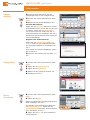 1
1
-
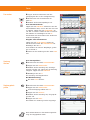 2
2
-
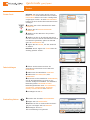 3
3
-
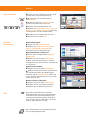 4
4
TA Triumph-Adler 400ci Bedienungsanleitung
- Typ
- Bedienungsanleitung
- Dieses Handbuch eignet sich auch für
Verwandte Artikel
-
TA Triumph-Adler 3560i Bedienungsanleitung
-
TA Triumph-Adler 6505ci Bedienungsanleitung
-
Triumph-Adler 3560i Bedienungsanleitung
-
Triumph-Adler 3206ci Bedienungsanleitung
-
TA Triumph-Adler 3206ci Bedienungsanleitung
-
Triumph-Adler 4056i Bedienungsanleitung
-
TA Triumph-Adler 5007ci Bedienungsanleitung
-
Triumph-Adler 4062i Bedienungsanleitung
-
TA Triumph-Adler 4062i Bedienungsanleitung